UUP(Unified Update Platform)代表统一更新平台(Unified Update Platform),是微软在2016年推出的全新系统更新和安装平台。用户可以下载并安装他们想要更新的系统版本。小编UUP能升级win11吗?下面我们来看看具体教程。
UUP如何升级win11:
1.首先我们需要去windows change网站查看需要下载安装的win11版本号。
 2,然后打开uup网站,然后根据我们要安装的系统在顶部输入搜索版本号。
2,然后打开uup网站,然后根据我们要安装的系统在顶部输入搜索版本号。
 3.选择要安装的系统版本后,选择要下载的语言和文件位置。
3.选择要安装的系统版本后,选择要下载的语言和文件位置。
 4,然后选择要安装的基准版本。
4,然后选择要安装的基准版本。
 5.单击 完成所有选择后。创建一个下载包并将它下载到您的本地计算机上。
5.单击 完成所有选择后。创建一个下载包并将它下载到您的本地计算机上。
 6.下载完成后,解压文件并运行 aria 2 _ download _ windows . cmd ;程序。
6.下载完成后,解压文件并运行 aria 2 _ download _ windows . cmd ;程序。
 7.然后程序会自动为我们创建一个图像文件。创建完成后,将显示如图所示的界面。
7.然后程序会自动为我们创建一个图像文件。创建完成后,将显示如图所示的界面。
 8.制作完成后,我们只需要运行制作好的镜像iso文件,安装在自己的电脑上即可。
8.制作完成后,我们只需要运行制作好的镜像iso文件,安装在自己的电脑上即可。
 UUP就是这样升级win11的。
UUP就是这样升级win11的。
 找独服
找独服
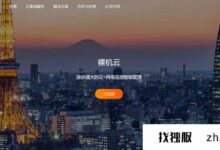

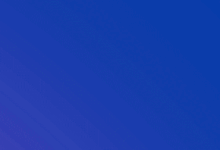
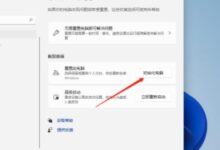
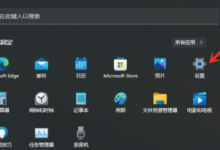
评论前必须登录!
注册